L'accelerazione hardware GPU
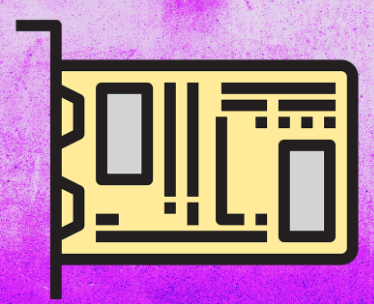
L'accelerazione hardware GPU (Graphics Processing Unit) può essere attivata o disattivata in Windows 10 attraverso le impostazioni grafiche. L'accelerazione hardware GPU è utilizzata per migliorare le prestazioni grafiche e video, consentendo al tuo computer di sfruttare la potenza della tua scheda grafica per determinate operazioni. Ecco come puoi attivarla o disattivarla e cosa serve:
Per attivare l'accelerazione hardware GPU:
Apri le Impostazioni di Windows:
- Premi il tasto Windows sulla tastiera o fai clic sul pulsante Start (icona Windows) nell'angolo in basso a sinistra del desktop.
Apri le Impostazioni del Sistema:
- Fai clic sull'icona dell'ingranaggio o digita "Impostazioni" nella barra di ricerca e seleziona "Impostazioni" dall'elenco dei risultati.
Vai a Impostazioni Grafiche:
- All'interno delle Impostazioni di Windows, cerca e fai clic su "Sistema".
Accedi alle Impostazioni Grafiche:
- Nella sezione "Schermo" delle impostazioni di sistema, seleziona "Grafica" dal menu a sinistra.
Abilita l'Accelerazione Hardware GPU:
- Cerca l'opzione per abilitare l'accelerazione hardware GPU e attivala.
Salva le Impostazioni:
- Assicurati di salvare le modifiche. In genere, dovrai fare clic su un pulsante di conferma o di applicazione delle modifiche.
Per disattivare l'accelerazione hardware GPU:
Segui gli stessi passaggi di cui sopra per accedere alle Impostazioni Grafiche in Windows 10.
Disabilita l'Accelerazione Hardware GPU:
- Cerca l'opzione per disabilitare l'accelerazione hardware GPU e disattivala.
Salva le Impostazioni:
- Assicurati di salvare le modifiche. In genere, dovrai fare clic su un pulsante di conferma o di applicazione delle modifiche.
Cosa serve l'accelerazione hardware GPU:
L'accelerazione hardware GPU è utile per migliorare le prestazioni in una serie di scenari, inclusi:
Miglioramento delle prestazioni grafiche: L'accelerazione GPU può migliorare la resa grafica in giochi, applicazioni di grafica 3D e software di editing video.
Decodifica video: L'accelerazione hardware GPU può essere utilizzata per decodificare video ad alta risoluzione, consentendo una riproduzione fluida e una minore utilizzo della CPU.
Rendering di pagine web: Nei browser web moderni, l'accelerazione GPU può migliorare la velocità di caricamento e la resa delle pagine web complesse.
Virtualizzazione e grafica CAD: In contesti di virtualizzazione e modellazione CAD, l'accelerazione hardware GPU può migliorare le prestazioni e la resa.
Crittografia: In alcune applicazioni, l'accelerazione GPU può essere utilizzata per migliorare le prestazioni dei processi di crittografia e decrittografia.
L'abilitazione o la disabilitazione dell'accelerazione hardware GPU dipende dalle tue esigenze specifiche e dalle capacità della tua scheda grafica e del tuo sistema. In genere, è consigliabile abilitarla per ottenere prestazioni ottimali in scenari in cui è utile, ma potresti voler disabilitarla se causa problemi o conflitti con determinate applicazioni.
La decisione di abilitare o disabilitare l'accelerazione hardware GPU nei videogiochi dipende da vari fattori, tra cui le specifiche del tuo sistema, il gioco in questione e la tua esperienza personale. Di seguito, ti fornisco alcune considerazioni che ti aiuteranno a decidere se conviene abilitare o disabilitare l'accelerazione hardware GPU per i videogiochi:
Motivi per abilitare l'accelerazione hardware GPU nei videogiochi:
Miglioramento delle prestazioni grafiche: In molti casi, l'accelerazione GPU può migliorare la qualità grafica e le prestazioni nei videogiochi, consentendo una resa più fluida e dettagliata.
Supporto per funzionalità avanzate: Alcuni giochi richiedono l'accelerazione hardware per supportare funzionalità avanzate come l'anti-aliasing, l'ottimizzazione della profondità di campo e l'effetto di ombreggiatura avanzata.
Riduzione del carico sulla CPU: L'accelerazione GPU può ridurre il carico sulla CPU, consentendo a quest'ultima di concentrarsi su altre attività di sistema, migliorando la stabilità del gioco.
Motivi per disabilitare l'accelerazione hardware GPU nei videogiochi:
Problemi di compatibilità: In alcuni casi, l'accelerazione GPU potrebbe causare problemi di compatibilità o crash nei giochi. Se incontri problemi del genere, potresti voler disabilitarla.
Hardware non compatibile: Se il tuo computer non dispone di una scheda grafica dedicata o se la tua GPU non è sufficientemente potente, l'accelerazione GPU potrebbe causare rallentamenti o problemi di prestazioni.
Consumo energetico: L'accelerazione GPU può richiedere più energia, il che potrebbe non essere ideale per laptop o sistemi con alimentazione limitata.
Riscaldamento e rumore: L'accelerazione GPU può causare un maggiore riscaldamento del tuo computer, il che potrebbe portare all'attivazione dei ventilatori e al rumore del sistema.
In generale, ti consiglio di sperimentare con l'accelerazione hardware GPU abilitata e disabilitata nei tuoi giochi e vedere quale opzione offre le migliori prestazioni e l'esperienza di gioco più stabile. La decisione finale dipenderà dalla combinazione delle tue specifiche hardware, del gioco che stai giocando e dalle tue preferenze personali.
.
